Cómo transferir música desde el iPod Classic a la computadora

‘Mi MacBook murió. Quiero transferir mi música en mi Ipod Classic, que está sincronizado con el antiguo MacBook, a mi nuevo MacBook Pro. El nuevo Macbook Pro dice que el contenido del iPod se perderá al sincronizarlo. ¿Qué hacer? ¡Ayúdame!’
iPod Classic es un producto de Apple y le permite escuchar música conectando un auricular. Hay diferentes tamaños de almacenamiento disponibles en el iPod Classic para que pueda almacenar música según sus necesidades.
Cuando el almacenamiento del iPod Classic no es suficiente en ese momento, si no desea perder los archivos de música de su iPod, debe transferir música desde el iPod Classic a su computadora o mac para guardarlos. Sin transferir música del iPod Classic a la PC, no puede agregar más canciones al iPod.
Vamos a contarte las diferentes formas disponibles para transferir la música de tu iPod a la computadora a través de esta guía.
Preparativos antes de transferir música del iPod a la computadora
Cuando conecta su iPod a la computadora donde está instalado su iTunes, la música en iTunes se sincronizará automáticamente con su iPod, borrando toda la música existente en su iPod.
Para evitar esto, debe realizar algunos trabajos preparatorios para la transferencia exitosa de archivos de música de iPod a PC:
- Desconecte todos los dispositivos iPod, iPhone o iPad de su computadora.
- Dirígete a ‘Editar’ > ‘Preferencias’ para una versión de iTunes para Windows (‘iTunes’ > ‘Preferencias’ para una versión de iTunes para Mac).
- Haga clic en la pestaña Dispositivos y marque la casilla de verificación ‘Evitar que los iPod, iPhone y iPad se sincronicen automáticamente’. Luego haga clic en ‘Aceptar’.
- Conecte su iPod a la computadora para comenzar a transferir música desde el iPod a la computadora.
Destacados:
Método 1. Transfiere música desde el iPod Classic a la computadora con unos pocos clics
DrFoneTool – Administrador de teléfono (iOS) es un software para dispositivos móviles para transferir música desde el iPod Classic a la computadora fácilmente con unos pocos clics. Puede transferir música desde el iPod Classic a la computadora y también a otros dispositivos usando esta herramienta.
Entonces, si tiene algún archivo de música en su iPod Classic, puede transferirlo directamente a iTunes o iDevices. Esta herramienta de transferencia de iPod le permite administrar la biblioteca de iPod Classic fácilmente para que pueda eliminar o agregar nuevas canciones o transferirlas a cualquier otro dispositivo.
DrFoneTool: Phone Manager (iOS) también podría ayudarlo a transferir música desde iPod shuffle, iPod Nano y iPod touch a la computadora

DrFoneTool – Administrador de teléfono (iOS)
Transferir música desde iPhone/iPad/iPod a PC sin iTunes
- Transfiera, administre, exporte/importe su música, fotos, videos, contactos, SMS, aplicaciones, etc.
- Haga una copia de seguridad de su música, fotos, videos, contactos, SMS, aplicaciones, etc. en la computadora y restaúrelos fácilmente.
- Transfiere música, fotos, videos, contactos, mensajes, etc. de un teléfono inteligente a otro.
- Transfiere archivos multimedia entre dispositivos iOS e iTunes.
- Admite todos los modelos de iPhone, iPad y iPod touch con cualquier versión de iOS.
Cómo transferir música desde el iPod Classic a la computadora
Paso 1: Descargue, instale y ejecute DrFoneTool – Phone Manager (iOS). Verá la siguiente interfaz pidiéndole que conecte su iPod Classic a la computadora.

Paso 2: Ahora conecta tu iPod Classic a la computadora usando su cable USB. DrFoneTool: Phone Manager (iOS) detectará y mostrará los detalles de su iPod. Puedes ver el espacio libre disponible en tu iPod aquí.

Paso 3: Para transferir música desde el iPod Classic a la computadora, haga clic en ‘Música’ pestaña en la parte superior.
DrFoneTool – Phone Manager (iOS) cargará su biblioteca de música ahora. Después de cargar los archivos de música, seleccione los archivos de música que desea transferir a la computadora y haga clic en ‘Exportar’ opción encima de la sección de música. Por último, elige ‘Exportar a PC’.

Paso 4: Una vez que haya hecho clic en ‘Exportar a PC’, se abrirá una ventana emergente que le pedirá que elija una carpeta de destino.
Elija la carpeta donde desea transferir música desde el iPod Classic a la computadora. Haga clic en ‘Aceptar’ para finalizar el proceso. DrFoneTool: Phone Manager (iOS) transferirá automáticamente todos los archivos de música a la computadora.

Video Tutorial: Cómo Transferir Música desde el iPod Classic a la Computadora
Cómo transferir música de iPod a iTunes
Esta herramienta también te permite transferir música directamente desde el iPod a iTunes independientemente del propio iTunes. Simplemente seleccione ‘Transferir medios del dispositivo a iTunes’ en la pantalla principal y luego puede completar el proceso haciendo clic.
Tutorial detallado: Cómo transferir música desde el iPod shuffle a iTunes

Método 2. Transferir música desde el iPod Classic a la PC con iTunes
Mientras que también puede transferir música desde el iPod Classic a la computadora usando iTunes.
Apple permite a los usuarios ver su clase de iPod como unidad extraíble, pero solo para iPod. Si es usuario de iPhone o iPad, no podrá ver los archivos de su iPhone o iPad como unidad extraíble. Debe usar iTunes para ver los archivos y editarlos o eliminarlos. Para los usuarios de iPod es posible.
Restricciones de iTunes para transferir música del iPod a la computadora
El uso de iTunes para transferir música desde el iPod Classic a la computadora también es una buena manera para los usuarios de iPod Classic, pero existen algunos problemas a los que se enfrentará al transferir música a la computadora.
- Debe ser un poco experto en tecnología para usar este método porque necesita hacer algunos cambios en nuestro software de iTunes.
- Los datos transferidos de esta manera no son perfectos porque no puede transferir música correctamente. Lleva mucho tiempo y transfiere música sin información id3.
Cómo transferir música desde el iPod Classic a la computadora usando iTunes
Paso 1: Para transferir música desde el iPod Classic a la computadora usando iTunes, debe conectar su iPod a la computadora e iniciar iTunes.
Después de iniciar iTunes, haga clic en su dispositivo, vaya a la página Resumen, desplace el cursor hacia abajo y marque la opción Habilitar uso del disco.
Nota: Sin hacerlo, no puedes ver tu iPod en mi computadora.
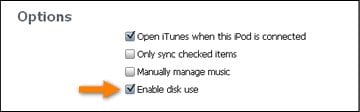
Paso 2: Ahora ve a Mi PC. Ahora podrás ver tu iPod.
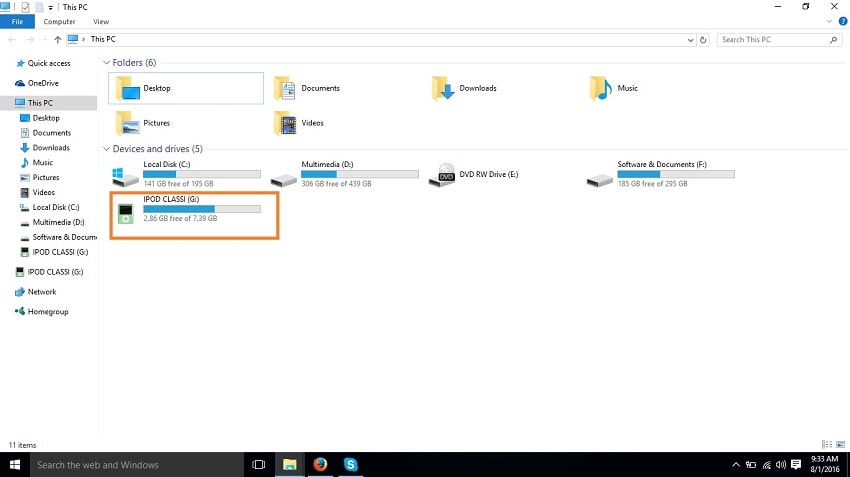
Paso 3: Debe mostrar los archivos ocultos ahora para ver los archivos disponibles en el iPod. Haga clic en la pestaña ‘Ver’ en mi computadora en la parte superior y marque la opción ‘Elementos ocultos’.
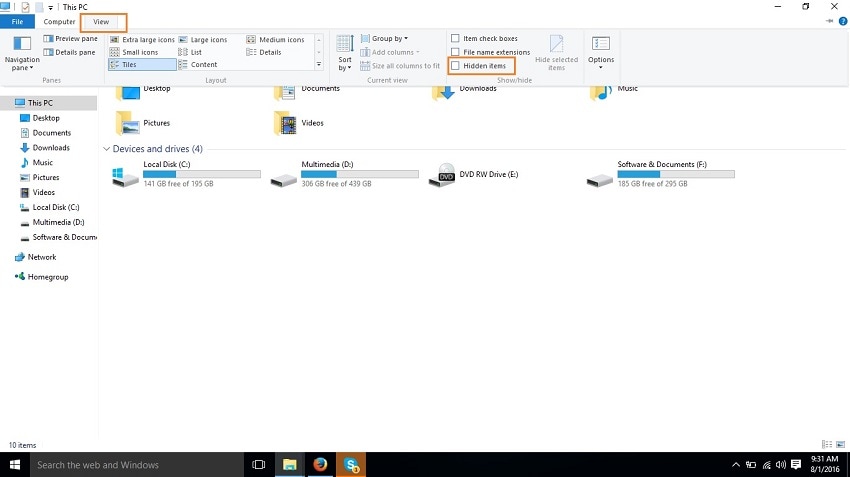
Paso 4: Haz doble clic en tu iPod en mi computadora ahora y ve a Control de iPod > Música.
Aquí todos sus archivos de música están disponibles. Hay tantas carpetas que necesita para buscar los archivos de música deseados. Copie todos los archivos que desea transferir música desde el iPod Classic a la computadora.
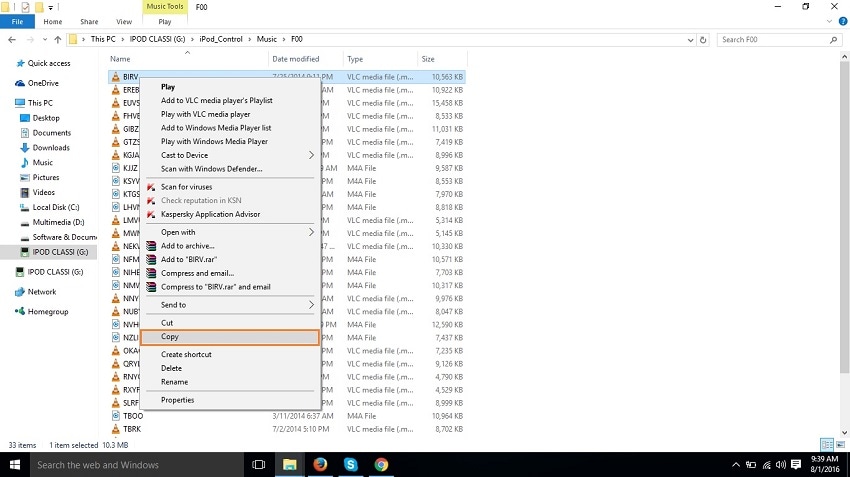
Destacados:
Sincronizar la música del iPod con la PC: ¿Qué método elegir?
| DrFoneTool – Administrador de teléfono (iOS) | iTunes | |
|---|---|---|
|
Transfiere música entre dispositivos Apple, teléfonos Android, PC, Mac e iTunes sin límites |
 |
|
|
Usar iTunes con Android |
 |
|
|
Administrar música sin restricciones de iTunes |
 |
 |
|
Copia de seguridad/restauración perfecta de la biblioteca de iTunes |
 |
|
|
Cree su propio CD mixtape personalizado fácilmente |
 |
|
|
reproductor de musica profesional |
 |
 |
|
Convierta a un formato compatible con su dispositivo e iTunes |
 |
|
|
Corrija etiquetas de música, portadas y elimine duplicados |
 |
|
|
Compatible con dispositivos Android |
 |
|
|
Transferir música desde el iPod Classic a la computadora |
 |
 |
Conclusión
Arriba están las dos formas de transferir música desde el iPod Classic a la computadora: DrFoneTool – Administrador de teléfono (iOS) y transferencia de música de iTunes.
DrFoneTool: Phone Manager (iOS) puede transferir fácilmente la música del iPod Classic a la computadora porque transfiere su música con información completa, como el nombre del archivo de música, la portada del álbum del archivo de música y la información id3 completa de la canción.
Pero si usa iTunes para transferir música a la computadora, no puede ver el nombre de sus archivos de música y no puede completar la información id3 automáticamente.
¿Por qué no descargar DrFoneTool e intentarlo? Si esta guía te ayuda, no olvides compartirla con tus amigos.
últimos artículos

